Hỗ trợ tư vấn
Tư vấn - Giải đáp - Hỗ trợ đặt tài liệu
Mua gói Pro để tải file trên Download.vn và trải nghiệm website không quảng cáo
Tìm hiểu thêm »Macro Recorder là một tính năng hữu ích của NoxPlayer. Hãy cùng Download.vn học cách dùng Macro Recorder trên NoxPlayer nhé!
Ngày nay, thật dễ chơi các game Android trên PC thông qua ứng dụng giả lập. Hiện bạn có rất nhiều lựa chọn từ BlueStacks, LDPlayer, MEmu tới NoxPlayer. Ở bài viết này, chúng ta sẽ thảo luận về một trong số tính năng nổi bật nhất của NoxPlayer.
Giống như BlueStacks, NoxPlayer là phần mềm giúp bạn chạy hầu hết mọi ứng dụng, game trên Android. Nó dễ sử dụng với nhiều tính năng hấp dẫn, bao gồm:
NoxPlayer được người dùng đánh giá cao với chất lượng không thu kém BlueStacks. Đặc biệt hơn nữa, phần mềm này còn có tính năng ghi Macro hữu ích. Dưới đây là cách dùng Macro Recorder trong NoxPlayer.
Đối với chức năng ghi hình <Shake>, hãy sử dụng phím tắt để nhập, click chuột vào <shake> sẽ không được ghi lại.
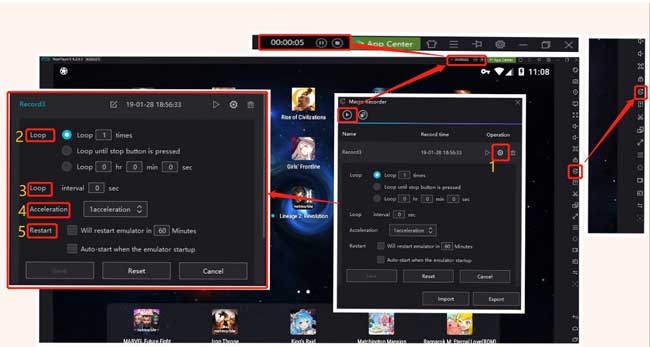
1. Nhấp để mở cài đặt nâng cao.
2. Loop
3.Thiết lập khoảng thời gian thực thi tập lệnh.
4.Tăng tốc độ thực thi tập lệnh (tốc độ 0.5 - 8x).
5.Khởi động lại

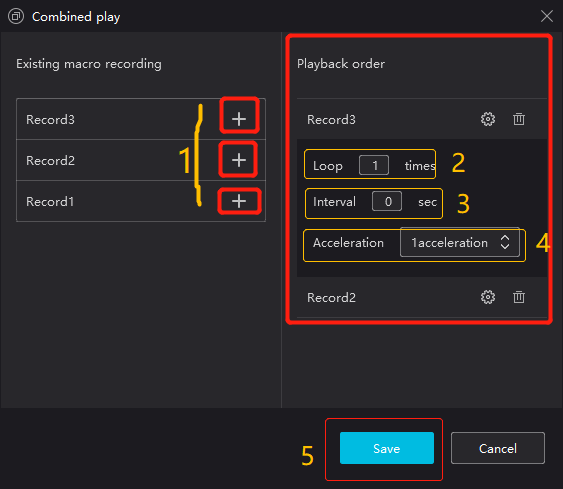
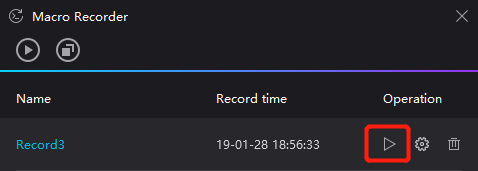
Khi tập lệnh được thực thi, nó sẽ tự động thu nhỏ về phía trên cửa sổ màn hình và hiển thị số lần thực hiện.
![]()
Sau khi thực hiện lặp, trợ lý hoạt động sẽ tự động dừng thực hiện. Người dùng cũng có thể click nút dừng để hủy quá trình thực thi.
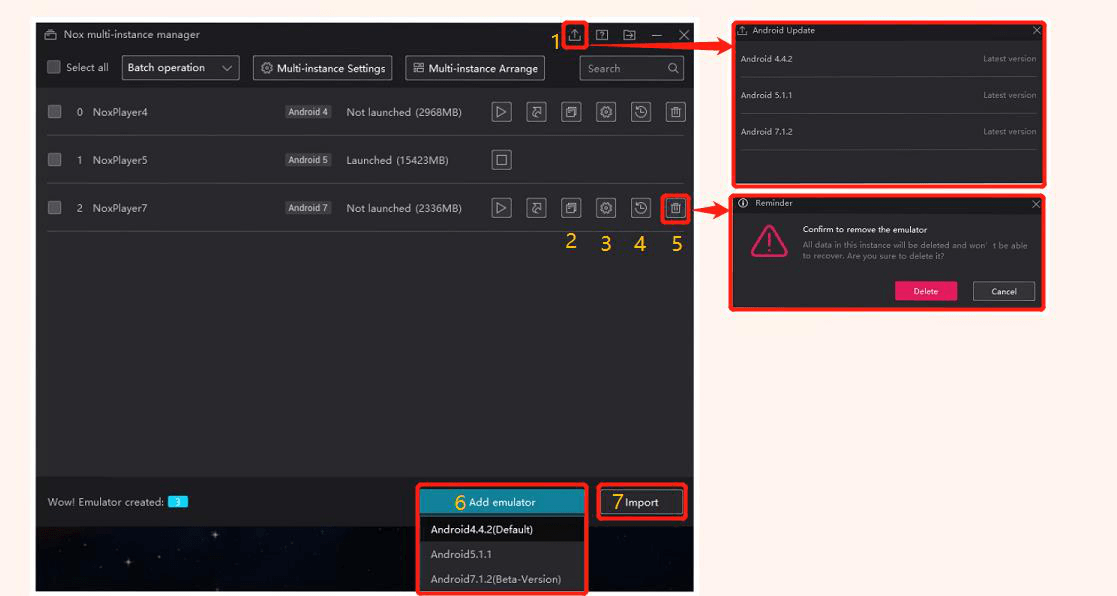
Nút giao diện mới
Cửa sổ giả lập
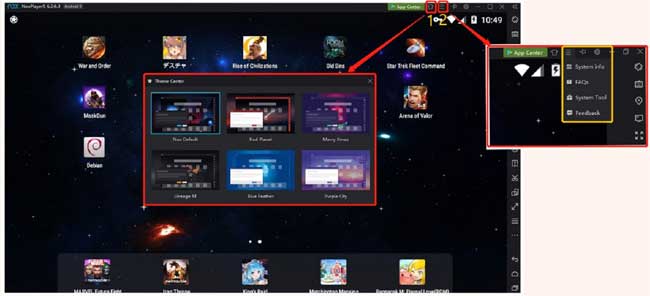
Cài đặt hệ thống
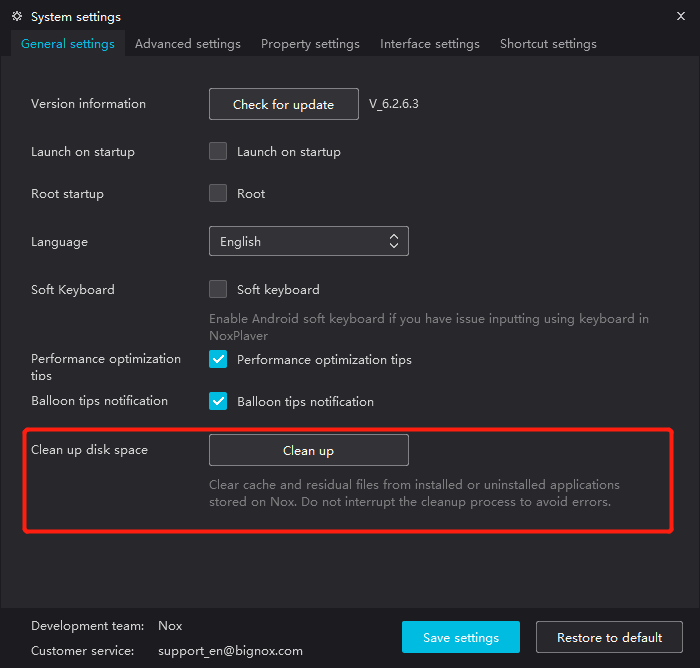
Điều chỉnh tùy chọn dọn dẹp không gian đĩa gốc trong trình quản lý đa phiên bản trong “System Settings” -> “General Settings”.
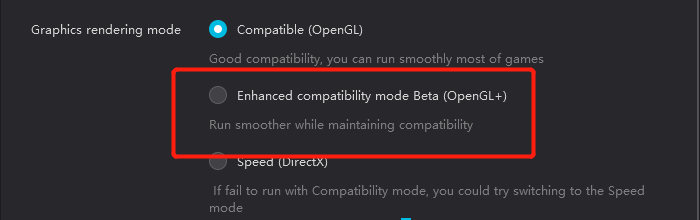
“System Settings” -> “Advanced Settings” đã thêm chế độ hiển thị “Enhanced Compatibility Mode Beta (OpenGL+)” để chạy mượt mà hơn khi duy trì khả năng tương thích của game.
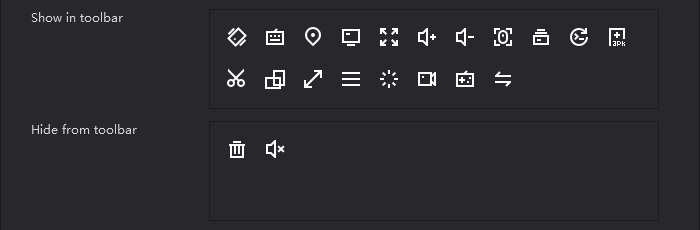
Các nút chức năng của bảng điều khiển chính nằm trong “System Settings” -> “Interface Settings” hỗ trợ click để hiện hoặc không hiện ở bảng điều khiển chính; không cần kéo icon, đơn giản hóa quá trình hoạt động.
Theo Nghị định 147/2024/ND-CP, bạn cần xác thực tài khoản trước khi sử dụng tính năng này. Chúng tôi sẽ gửi mã xác thực qua SMS hoặc Zalo tới số điện thoại mà bạn nhập dưới đây: